4 सर्वश्रेष्ठ मुफ्त MP4 टू MKV कन्वर्टर्स क्लिक के भीतर MKV में MP4 फ़ाइलों को चालू करने के लिए
यदि आप किसी MP4 वीडियो में उपशीर्षक जोड़ना चाहते हैं, तो आप इसके बजाय MP4 को MKV में बेहतर रूप से परिवर्तित करेंगे। MKV एक Matroska वीडियो फ़ाइल है जो असीमित संख्या में ऑडियो, चित्रों और उपशीर्षक पटरियों का समर्थन करती है। MP4 को MKV फ़ाइलों में बदलना मुश्किल नहीं है। आप लेख से 4 सर्वश्रेष्ठ तरीकों के बारे में अधिक जानकारी जान सकते हैं। इसके अलावा, यहां उपशीर्षक जोड़ने और वीडियो को आसानी से संपादित करने की एक अंतिम विधि है जिसे आपको जानना चाहिए।

भाग 1: 3 MP4 को MKV में परिवर्तित करने के सर्वोत्तम तरीके
शीर्ष 1: मुफ्त में MP4 को MKV ऑनलाइन में कैसे परिवर्तित करें
जब आप MP4 फ़ाइलों को MKV ऑनलाइन में परिवर्तित करना चाहते हैं, FVC मुफ्त ऑनलाइन वीडियो कनवर्टर अधिकांश वीडियो प्रारूपों, जैसे कि MP4, MKV और अधिक मुफ्त में परिवर्तित करने के लिए एक बहुमुखी वीडियो कनवर्टर है। यह आपको आउटपुट के लिए वीडियो और ऑडियो सेटिंग्स को ट्विक करने में भी सक्षम बनाता है। इसके अलावा, यह बैच रूपांतरण का समर्थन करता है जिसे आप आसानी से वीडियो या ऑडियो का एक गुच्छा परिवर्तित कर सकते हैं।
- 1. MP4 को MKV, AVI, FLV और अन्य मीडिया प्रारूपों / प्रीसेट में कनवर्ट करें।
- 2. वीडियो कोडेक, फ्रेम दर, वीडियो प्रारूप, साथ ही वीडियो प्रारूप को ट्वीक करें।
- 3. वॉटरमार्क, या अन्य प्रतिबंध के बिना रूपांतरण सीधा है।
- 4. MP4 को MKV फ़ाइलों में 3 चरणों में कनवर्ट करने के लिए एक आसान इंटरफ़ेस प्रदान करें।
चरण 1। FVC फ्री ऑनलाइन वीडियो कनवर्टर पर जाएं, आप क्लिक कर सकते हैं कन्वर्ट करने के लिए फ़ाइलें जोड़ें कार्यक्रम में MP4 फ़ाइल जोड़ने के लिए बटन। यदि यह पहली बार है जब आप ऑनलाइन MP4 को MKV कनवर्टर का उपयोग करते हैं, तो आपको पहले से इंस्टॉलर डाउनलोड करना चाहिए।
डाउनलोड करें डेस्कटॉप संस्करण फ़ाइलों को बैच में कनवर्ट करने के लिए।

चरण 2। एक बार जब आप MP4 वीडियो आयात कर लेते हैं, तो आप चुन सकते हैं MKV आउटपुट स्वरूप के रूप में विकल्प। आप क्लिक कर सकते हैं गियर वीडियो और ऑडियो सेटिंग्स को ट्विक करने के लिए आइकन, जैसे कि वीडियो एनकोडर, फ्रेम दर, रिज़ॉल्यूशन और अन्य अन्य सेटिंग्स।

चरण 3। उसके बाद, आप क्लिक कर सकते हैं धर्मांतरित वांछित गुणवत्ता के साथ MP4 को MKV में बदलने के लिए बटन। आपके कंप्यूटर पर वांछित MKV प्राप्त करने में कुछ सेकंड लगते हैं। आप आउटपुट वीडियो को अपने कंप्यूटर में सहेजने से पहले उसका पूर्वावलोकन कर सकते हैं।
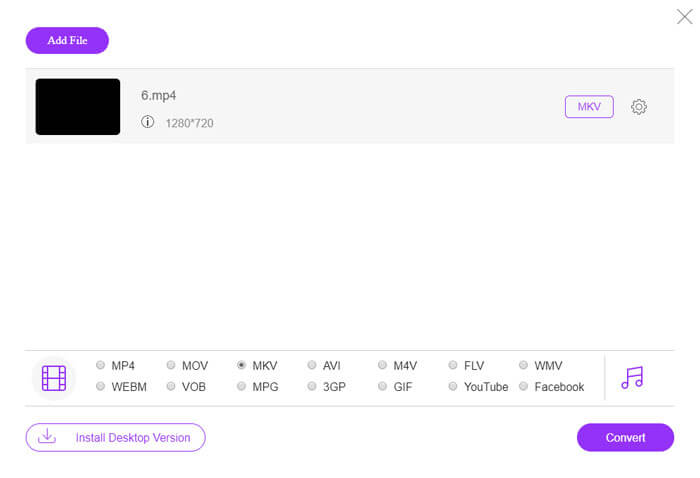
शीर्ष 2: VLC मीडिया प्लेयर के साथ MP4 को MKV में कैसे परिवर्तित करें
VLC Media Player एक से अधिक है मीडिया प्लेयर MKV फ़ाइलों के लिए, इसमें अधिकांश वीडियो और ऑडियो प्रारूपों के लिए कोडेक्स का अपना सेट है। यदि आपके पास आउटपुट के रूप में एक एमकेवी नहीं है, तो आप नीचे दिए गए वीएलसी के साथ MP4 को एमकेवी फाइलों में बदलने के लिए कुछ प्लगइन्स की खोज कर सकते हैं।
चरण 1। वीएलसी मीडिया प्लेयर लॉन्च करें और अपने कंप्यूटर पर प्रोग्राम लॉन्च करें। दबाएं मीडिया मेनू और चुनें Convert / सहेजें ... MP4 फ़ाइल आयात करने का विकल्प जिसे आपको परिवर्तित करने की आवश्यकता है।
चरण 2। ओपन मीडिया विंडो में, क्लिक करें फ़ाइल इसके बाद विकल्प जोड़ना आइकन। अपने फ़ोल्डर में MP4 फ़ाइल का चयन करें। उसके बाद, चुनें धर्मांतरित से बटन Convert / सहेजें ड्रॉप डाउन मेनू।
चरण 3। उसके बाद, आप आउटपुट प्रारूप के रूप में एमकेवी चुन सकते हैं। दबाएं ब्राउज़ परिवर्तित फ़ाइल के लिए एक गंतव्य सेट करने का विकल्प। फिर चुनें शुरू MP4 को MKV में बदलने का विकल्प।
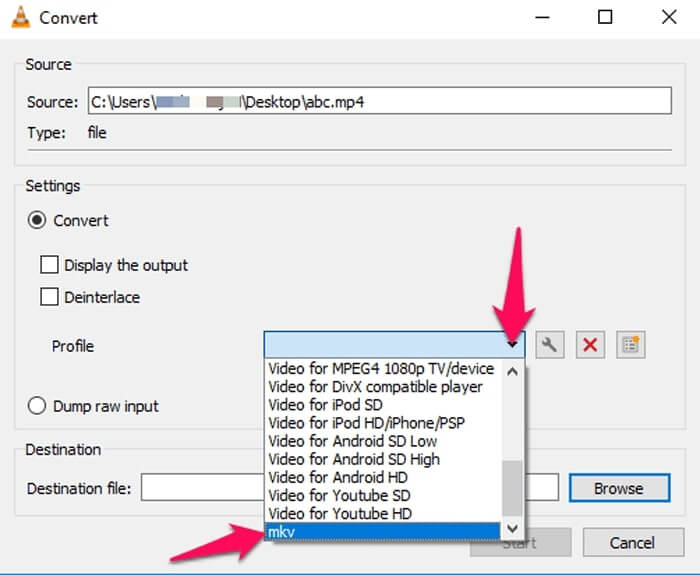
शीर्ष 3: एक URL से MP4 को MKV में कैसे परिवर्तित करें
क्या सीधे ऑनलाइन MP4 को MKV में बदलना संभव है? AConvert में एमकेवी ऑनलाइन कनवर्टर के लिए वीडियो की एक श्रृंखला है, जिसे आप वांछित प्रारूप में परिवर्तित करने के लिए वीडियो का URL दर्ज कर सकते हैं। बेशक, यह आपको वीडियो सेटिंग्स को ट्विक करने में भी सक्षम बनाता है।
चरण 1। अपने किसी भी ब्राउजर पर aconvert.com पर जाएं, आप चुन सकते हैं धर्मांतरित ऊपरी बाएँ कोने से मेनू। चयन करने के लिए तीर पर क्लिक करें ऑनलाइन फाइल ड्रॉप डाउन सूची से विकल्प।
चरण 2। दबाएं लक्ष्य प्रारूप MKV प्रारूप के रूप में। फिर क्लिक करें विकल्प MP4 को MKV में परिवर्तित करने के लिए वीडियो आकार, वीडियो बिटरेट, फ्रेम दर, वीडियो पहलू और अधिक अन्य सेटिंग्स को समायोजित करने के लिए।
चरण 3। उसके बाद, क्लिक करें अभी बदलो! बैच रूपांतरण शुरू करने के लिए बटन। आउटपुट फ़ाइलों में सूचीबद्ध किया जाएगा रूपांतरण परिणाम अनुभाग जिसे आप अपने कंप्यूटर पर डाउनलोड कर सकते हैं।
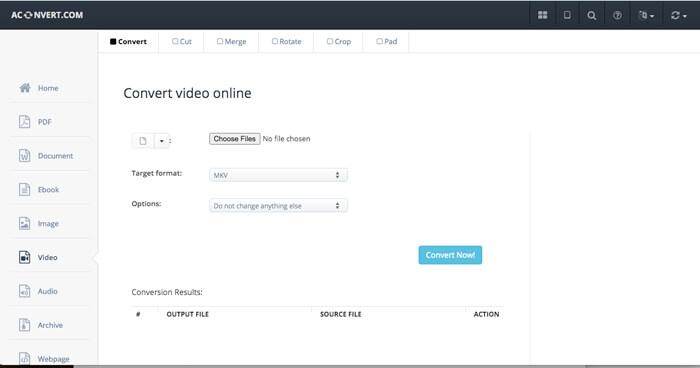
भाग 2: MP4 को MKV में कनवर्ट करने की अंतिम विधि
वहाँ सीधे उपशीर्षक के साथ MP4 को MKV में परिवर्तित करने के लिए एक विधि है? FVC वीडियो कन्वर्टर अल्टीमेट MP4 to MKV कन्वर्टर है जो आपको वीडियो / ऑडियो सेटिंग्स को ट्वीक करने में सक्षम बनाता है, वीडियो फाइलों को एडिट करता है, एक सबटाइटल / ऑडियो ट्रैक जोड़ता है और यहां तक कि आसानी से डीवीडी से फाइलें रिप करता है।
- 1. मूल गुणवत्ता के साथ एक बैच प्रक्रिया में MP4 को MKV में कनवर्ट करें।
- 2. फ्रेम दर, वीडियो की गुणवत्ता, वीडियो कोड और अन्य लोगों को घुमाएं।
- 3. क्लिप, घुमाएं, ट्रिम, कट, सेक, वीडियो फिल्टर आदि के साथ वीडियो संपादित करें।
- 4. किसी भी 4K / 1080p HD वीडियो प्रारूप और डीवीडी फ़ाइलों के लिए अंतर्निहित मीडिया प्लेयर।
मुफ्त डाउनलोडविंडोज 7 या उसके बाद के लिएसुरक्षित डाऊनलोड
मुफ्त डाउनलोडMacOS 10.7 या उसके बाद के लिएसुरक्षित डाऊनलोड
चरण 1। अपने कंप्यूटर पर प्रोग्राम डाउनलोड और इंस्टॉल करें, आप क्लिक कर सकते हैं फाइल जोडें और का चयन करें फाइल जोडें या फ़ोल्डर जोड़ें या सीधे इस कार्यक्रम में कई वीडियो और ऑडियो फ़ाइलों को खींचें।

चरण 2। उसके बाद, आप आउटपुट के रूप में एमकेवी फ़ाइल का चयन कर सकते हैं और अपनी आवश्यकता के अनुसार प्रोफाइल सेटिंग्स को समायोजित कर सकते हैं, जैसे कि रिज़ॉल्यूशन, फ्रेम दर, ऑडियो कोडेक और अधिक अन्य सेटिंग्स।

चरण 3। जब आपको उपशीर्षक या ऑडियो ट्रैक जोड़ने की आवश्यकता होती है, तो आप क्लिक करने से पहले वांछित चैनल चुनने के लिए ऑडियो चैनल या उपशीर्षक पर क्लिक कर सकते हैं सभी को रूपांतरित करें MP4 को MKV में बदलने के लिए बटन।
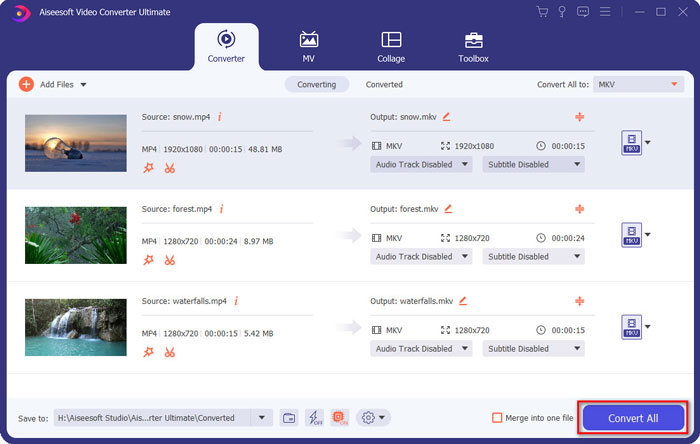
MP4 बनाम MKV
2001 में मूविंग पिक्चर एक्सपर्ट्स ग्रुप (MPEG) द्वारा जारी, MP4 प्रारूप आपको वीडियो, ऑडियो, उपशीर्षक और छवि डेटा को अलग-अलग ट्रैक में सहेजने में मदद कर सकता है। यह एमपीईजी -4 भाग 14 के लिए छोटा है। साथ ही, यह वीडियो स्ट्रीमिंग और साझा करने के लिए उपयोग किए जाने वाले सबसे लोकप्रिय प्रारूपों में से एक है।
2002 में जारी किया गया Matroska मल्टीमीडिया कंटेनर प्रारूप, एक ओपन-सोर्स प्रारूप है जिसमें कई वीडियो, ऑडियो, छवि और उपशीर्षक ट्रैक शामिल हो सकते हैं। तो, आप इसका उपयोग लघु वीडियो क्लिप, टीवी शो और फिल्मों को आसानी से स्टोर करने के लिए कर सकते हैं। यह एनीमे फैन-सबबिंग के लिए काफी लोकप्रिय है।
भाग 3: MP4 को MKV में कनवर्ट करने के तरीके के बारे में अक्सर पूछे जाने वाले प्रश्न
1. एमकेवी का लाभ क्या है?
MP4 फ़ाइल प्रारूप के समान, MKV एक और सामान्य कंटेनर प्रारूप है। यह कई अलग-अलग ट्रैक पकड़ सकता है जो प्रत्येक अलग संपीड़न प्रारूप का उपयोग करता है। आप SRT, PGS / SUP, VobSub और SSA जैसे उपशीर्षक संपादित कर सकते हैं। जब आप MP4 को MKV में परिवर्तित करते हैं, तो आप हमेशा वीडियो को वांछित उपशीर्षक और ऑडियो ट्रैक के अनुसार अनुकूलित कर सकते हैं।
2. एमकेवी फाइलों को आसानी से कैसे संपादित करें?
बेशक, आप केवल वीडियो / ऑडियो सेटिंग्स को संपादित करने के लिए एक पेशेवर MP4 से MKV कनवर्टर का उपयोग कर सकते हैं, या यहां तक कि FVC वीडियो कन्वर्टर अल्टीमेट जैसे ऑडियो ट्रैक और उपशीर्षक भी संपादित कर सकते हैं। इसके अलावा, आप आसानी से विंडोज, मैक और लिनक्स पर उपशीर्षक को संपादित और प्रबंधित करने के लिए नि: शुल्क प्रवेश-स्तर MKVToolNix का उपयोग कर सकते हैं।
3. MP4 को MKV में कनवर्ट करने के लिए क्या महत्वपूर्ण है?
यदि आपको MP4 को MKV में बदलने की आवश्यकता है, तो आपको आउटपुट वीडियो के आकार पर ध्यान देना चाहिए। आमतौर पर MKV फ़ाइल MP4 से बहुत बड़ी होती है, खासकर जब आपको उपशीर्षक और ऑडियो ट्रैक जोड़ने की आवश्यकता होती है। जब आप ऑनलाइन वीडियो कन्वर्टर्स का उपयोग करते हैं, तो हो सकता है कि आप पूरे MKV वीडियो को सही तरीके से परिवर्तित न कर सकें।
निष्कर्ष
जब आप ऑनलाइन स्ट्रीमिंग वीडियो को स्थानीय बनाना चाहते हैं, तो आप MP4 को MKV में आसानी से परिवर्तित करने के सर्वोत्तम तरीकों के बारे में अधिक जानकारी जान सकते हैं। बस 3 सबसे अधिक बार उपयोग किए जाने वाले ऑनलाइन तरीकों की जांच करें, साथ ही लेख से अंतिम समाधान भी। यदि आपके पास विंडोज़ और मैक पर एमकेवी में MP4 फ़ाइलों को परिवर्तित करने के बारे में कोई प्रश्न है, तो आप लेख में एक टिप्पणी छोड़ने के लिए स्वतंत्र महसूस कर सकते हैं।



 वीडियो कनवर्टर अंतिम
वीडियो कनवर्टर अंतिम स्क्रीन अभिलेखी
स्क्रीन अभिलेखी




